win10怎样把此电脑添加到桌面 win10系统如何将此电脑添加到桌面
更新时间:2024-01-20 13:54:18作者:runxin
每当用户在启动win10电脑进入系统之后,我们总能够看到桌面上显示的常用功能图标,其中就包括此电脑图标,不过有小伙伴的win10系统在安装之后却发现桌面上没有显示此电脑图标出现,对此win10怎样把此电脑添加到桌面呢?下面小编就给大家带来win10系统如何将此电脑添加到桌面详细内容。
具体方法如下:
1、首先在电脑桌面上空白处右键,点击“个性化”选项。
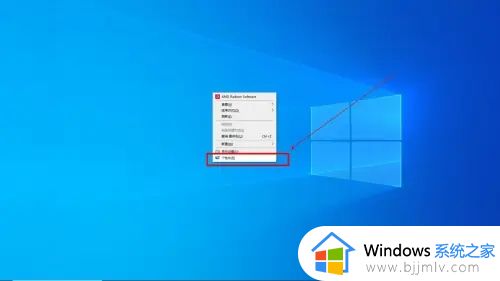
2、在电脑设置中,点击左边的“主题”。
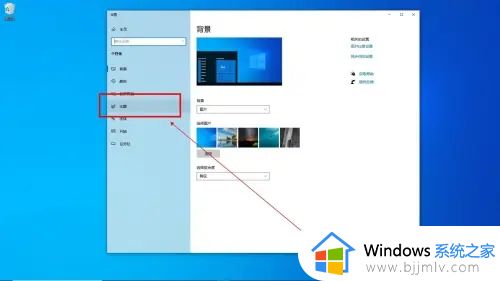
3、进入电脑主题,点击选择“桌面图标设置”。
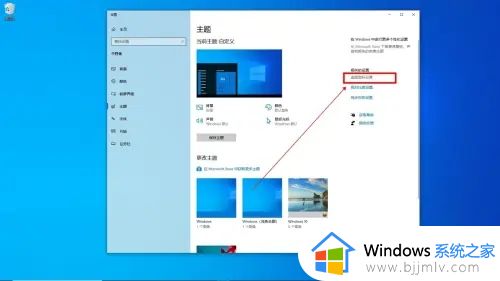
4、在桌面图标设置窗口中,勾选“此电脑”选项,点击确定。
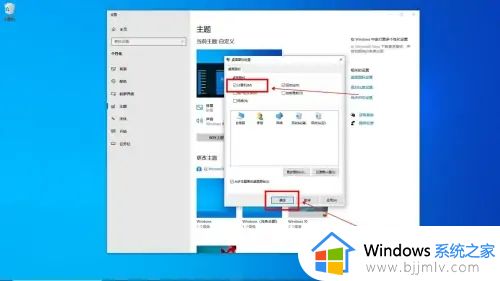
5、返回电脑桌面,即可看到“此电脑”图标。
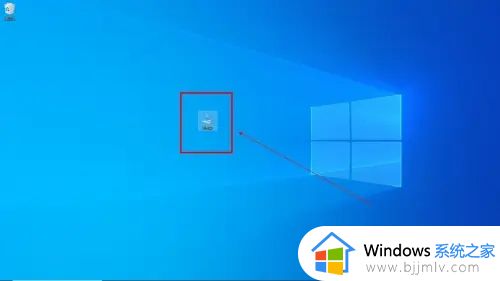
以上就是小编给大家讲解的win10系统如何将此电脑添加到桌面详细内容了,还有不懂得用户就可以根据小编的方法来操作吧,希望本文能够对大家有所帮助。
win10怎样把此电脑添加到桌面 win10系统如何将此电脑添加到桌面相关教程
- win10如何将此电脑添加到桌面 win10此电脑怎么添加到桌面
- win10系统怎么把此电脑添加到桌面?win10如何将此电脑添加到桌面
- win10此电脑怎么添加到桌面 win10如何添加此电脑到桌面
- win10怎么添加此电脑到桌面 怎样在win10桌面添加此电脑
- win10怎么把此电脑图标添加到桌面?win10系统怎样把此电脑添加到桌面
- win10如何我的电脑放桌面 win10添加此电脑图标到桌面的步骤
- win10怎么将此电脑放桌面 win10如何把此电脑放到桌面
- win10如何把此电脑放在桌面 win10将此电脑放到桌面设置方法
- win10日历插件如何添加到桌面 win10怎么把日历添加到桌面
- win10怎么将此电脑放到桌面 win10在桌面显示此电脑的方法
- win10如何看是否激活成功?怎么看win10是否激活状态
- win10怎么调语言设置 win10语言设置教程
- win10如何开启数据执行保护模式 win10怎么打开数据执行保护功能
- windows10怎么改文件属性 win10如何修改文件属性
- win10网络适配器驱动未检测到怎么办 win10未检测网络适配器的驱动程序处理方法
- win10的快速启动关闭设置方法 win10系统的快速启动怎么关闭
win10系统教程推荐
- 1 windows10怎么改名字 如何更改Windows10用户名
- 2 win10如何扩大c盘容量 win10怎么扩大c盘空间
- 3 windows10怎么改壁纸 更改win10桌面背景的步骤
- 4 win10显示扬声器未接入设备怎么办 win10电脑显示扬声器未接入处理方法
- 5 win10新建文件夹不见了怎么办 win10系统新建文件夹没有处理方法
- 6 windows10怎么不让电脑锁屏 win10系统如何彻底关掉自动锁屏
- 7 win10无线投屏搜索不到电视怎么办 win10无线投屏搜索不到电视如何处理
- 8 win10怎么备份磁盘的所有东西?win10如何备份磁盘文件数据
- 9 win10怎么把麦克风声音调大 win10如何把麦克风音量调大
- 10 win10看硬盘信息怎么查询 win10在哪里看硬盘信息
win10系统推荐